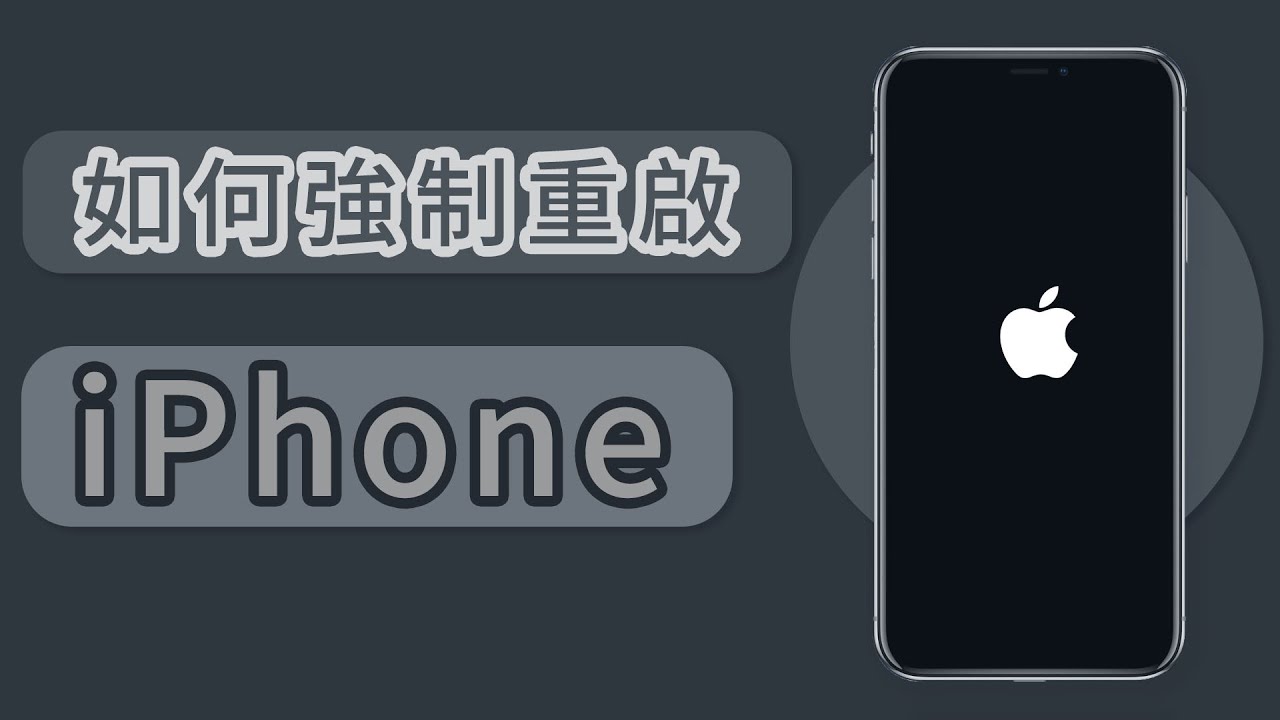我們已經發現有很多 iPhone 用戶在抱怨他們的 iPhone 紅屏問題。許多論壇網站也貼出了這類型的抱怨。
我們今天的主題將會告訴您如何解決此問題。如果您的 iPhone X/11/12/13/14/15/16 也變成紅屏,這將會是您閱讀的終極教學指南。
為什麼會出現 iPhone 紅屏?
iPhone 紅屏問題,也稱為iPhone 死亡紅屏。問題在於手機卡在紅屏的狀態。導致此問題原因可能有很多種。下列為一些常見的原因。
- iOS 系統更新或回復失敗。
- 病毒或惡意軟體攻擊。
- 電池異常。
- SIM卡槽插入不當或SIM卡槽鬆脫。
- App更新問題或備份損壞。
在說明問題產生原因後,讓我們集中解決方法。
四種修復iPhone螢幕變紅的方法(解決軟體問題)
1[100%成功率]使用 iOS 系統修復工具
iPhone 死亡紅屏可能是因為 iOS 系統更新或回復失敗造成的軟體錯誤,因此第一個方法將介紹如何修復 iOS 系統問題。在這裡,您需要藉助一個 iOS 系統修復軟體 iMyFone Fixppo。它是專門解決 iOS 軟體問題而開發的工具。
它功能強大,在修正問題時不會影響您的任何資料,容易使用並且安全性高。除了解決 iPhone 紅屏此外,您也可以使用此工具修復其他 iOS 問題,例如:iPhone無法進入DFU模式、系統升級時卡住或是行動數據無法運作等等。
只需幾分鐘,即可解決iPhone 難題,真的是最佳iOS系統回復工具!
現在讓我們來了解具體的操作步驟吧!
步驟1下載 iMyFone Fixppo 到您的電腦並安裝它。啟動它,現在從螢幕上看到的三種模式,選擇「標準模式」,以開始修復程序。

步驟2成功啟動之後,使用 USB 傳輸線把您的 iPhone 連到電腦後,點擊「下一步」。您會被要求讓裝置進入 DFU 模式。按一下「開始」,指示會出現在螢幕上。依照指示繼續執行。
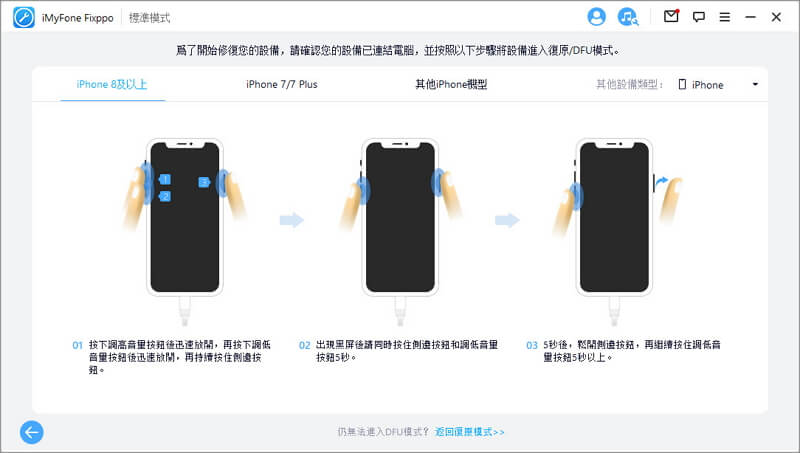
步驟3當您的裝置進入 DFU 模式時,程式會識別它。現在是時候下載適合您裝置的韌體了。您不須要進行很多操作,只要按一下「下載」按鈕就好。程式會自動給您適合的韌體。

步驟4下載完成後,只要按一下「開始」並等待幾分鐘,iPhone 紅屏問題就會被修復。此時您的裝置將會重新啟動並恢復正常。

此方法支援所有iOS版本和iOS型號,包括最新的iPhone 12/13/14/15/16 系列和 iOS 18/17/16/15/14。
2[90%成功率] 使用 iTunes 回復 iPhone
如果您不想使用第三方工具,您可以嘗試使用 iTunes,讓 iPhone 進入修復模式並回復裝置來解決 iPhone 出現死亡紅屏。
但我們要提醒您,這個方法會擦除 iPhone 上的所有內容和設定,導致 iPhone 資料遺失。因此在嘗試這個方法之前,請先做好 iPhone 數據備份。具體操作中方法如下:
步驟1下載並打開最新版本的 iTunes,並把您的iPhone 連到電腦。
步驟2將您的 iPhone 置於恢復模式。您需要等待螢幕變黑,並顯示「連接至iTunes」介面後,再進行下一步操作。
步驟3完成之後,iTunes 會通知您裝置已進入恢復模式,並提示您可以回復 iPhone。

步驟4按一下「回復iPhone」按鈕並確認,之後等待過程完成即可。
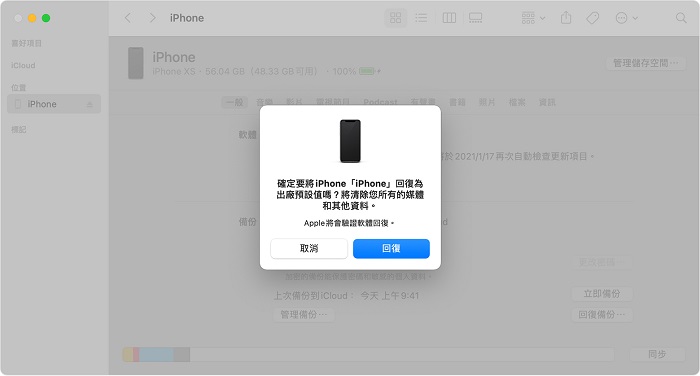
貼士
回復完成後,您的 iPhone 將變成一個新機,您可以從備份中恢復數據到 iPhone 中。3[70%成功率]將 iPhone 更新為最新的 iOS 系統
大多數的時候,iPhone 12/11/X/8 的紅屏問題是因為使用舊的 iOS 版本所造成的。為了解決這個問題,您只要把您的裝置更新為最新的 iOS 版本就好。您可以直接在 iPhone 設定進行操作。
步驟1前往「設定」>「一般」,然後點一下「軟體更新」。
步驟2點一下「下載並安裝」。 如果因為軟體需要更多空間才能更新,請您暫時移除部分不常用的 App 再重新操作。
步驟3若要立即更新,點一下「安裝」。系統詢問時,請輸入您的密碼即可修復。
4[60%成功率]強制重新啟動 iPhone
當您看到iPhone變成紅屏時,可以嘗試強制重新啟動。這個方法成功率較低,若要強制重新啟動iPhone,請看下列的步驟:
iPhone 8 之後的型號按下並快速放開調高音量按鈕,再按下並快速放開調低音量按鈕。然後一直按住側邊按鈕。當 Apple 標誌顯示時,放開按鈕。
iPhone 8/8 Plus/SE二代按下並快速放開調高音量按鈕,再按下並快速放開調低音量按鈕,然後一直按住側邊按鈕。當 Apple 標誌顯示時,放開按鈕。
iPhone 7系列同時按住調低音量按鈕和睡眠/喚醒按鈕。當 Apple 標誌顯示時,放開兩個按鈕。
iPhone 6s 或之前型號同時按住睡眠/喚醒按鈕和主畫面按鈕。當 Apple 標誌顯示時,放開兩個按鈕。
如果文字描述無法理解,您可以觀看此視頻中的操作步驟。
修復iPhone螢幕變紅(解決硬體問題)
如果上述的方法無法解決問題,iPhone紅屏問題不幸仍存在時,一定是硬碟出了問題。上述的方法只能修正軟體問題,我們會建議你在當地的Apple Store 或 Apple 授權維修中心,那裡的專家會給你合理的建議,並幫您解決紅屏問題。
總結
我們希望這篇文章提供的5個方法能幫助您快速且安全地解決 iPhone 螢幕變紅的問題。其中最好用的解決軟體問題導致紅屏的方法,是使用 iOS 系統修復輔助工具,趕快嘗試一下吧!